Sužinokite, kaip naudotis Twitter per 15 minučių ar mažiau
Ką žinoti
- Pasirinkite Registruotis, užpildykite formą ir pasirinkite nuostatas. Įveskite kodą ir sukurkite slaptažodį. Tada įkelkite profilio nuotrauką ir parašykite biografiją.
- Pakeiskite vartotojo vardą: Eikite į Namai > Daugiau > Nustatymai ir privatumas > Paskyros informacija > Vartotojo vardas.
- Atnaujinkite savo profilį: pasirinkite Namai > Profilis > Redaguoti profilį.
Šiame straipsnyje paaiškinama, kaip pradėti ir paleisti Twitter per 15 minučių ar mažiau. Išmoksite „Twitter“ naudojimo pagrindus nustatydami savo „Twitter“ profilį, išsiųsdami pirmąjį „Twitter“ pranešimą ir nuspręsdami, kaip norite naudoti „Twitter“.
Užpildykite registracijos formą „Twitter“ pagrindiniame puslapyje
Štai kaip susikurti naują paskyrą „Twitter“, pridėti profilio nuotrauką ir parašyti biografiją, kurią matys jūsų sekėjai:
-
Eikite į „Twitter“ ir pasirinkite Registruotis. Norėdami sukurti paskyrą, galite naudoti el. pašto adresą / telefono numerį arba „Google“ paskyrą. „Mac“ ir „iOS“ vartotojai taip pat gali naudoti savo „Apple ID“.
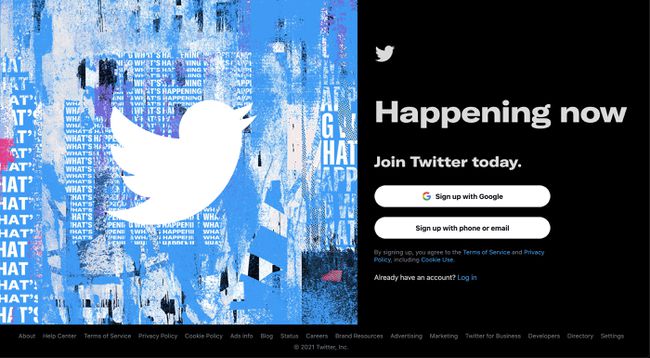
Twitter
-
„Twitter“ rodo pradinę registracijos formą. Įveskite savo vardas, tavo telefono numeris arba paštu patikrinimui ir jūsų Gimimo data. Pasirinkite Kitas tęsti.
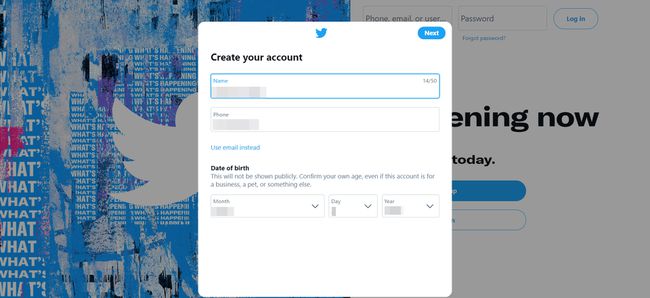
-
Tinkinkite savo patirtį pasirinkdami stebėti Twitter turinį žiniatinklyje. Pažymėkite arba panaikinkite žymėjimą ir pasirinkite Kitas.

-
Rodoma informacija, kurią įvedėte. Jei viskas atrodo teisingai, pasirinkite Registruotis.
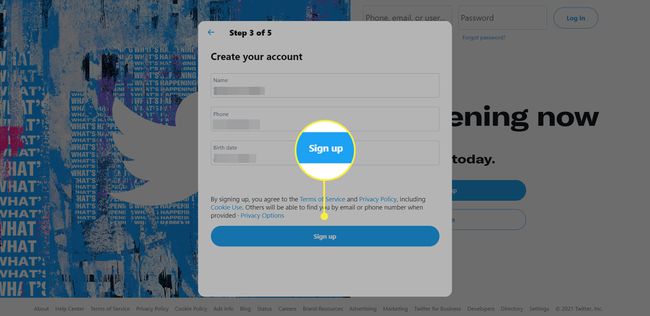
„Twitter“ siunčia patvirtinimo kodą jūsų nurodytu telefono numeriu arba el. pašto adresu. Paimkite kodą ir įveskite jį tam skirtoje vietoje. Pasirinkite Kitas.
„Twitter“ ragina pasirinkti slaptažodį. Pasirinkti stiprus slaptažodisir pasirinkite Kitas.
-
Pasirinkite profilio nuotraukos piktogramą ir pasirinkite norimą įkelti profilio nuotrauką. Kaip profilio nuotrauką pasirinkite aiškų savo nuotrauką be kitų žmonių.
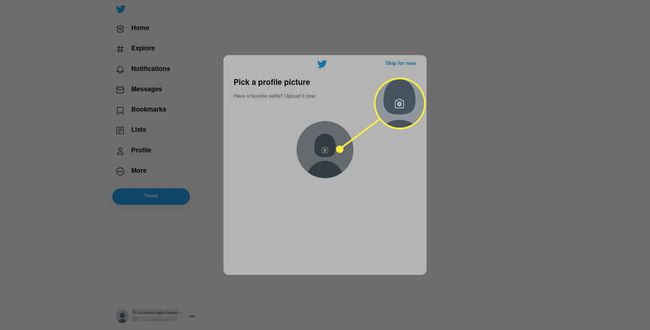
-
Galite redaguoti įkeltą profilio nuotrauką. Sulygiavę taip, kaip norite, pasirinkite Taikyti.
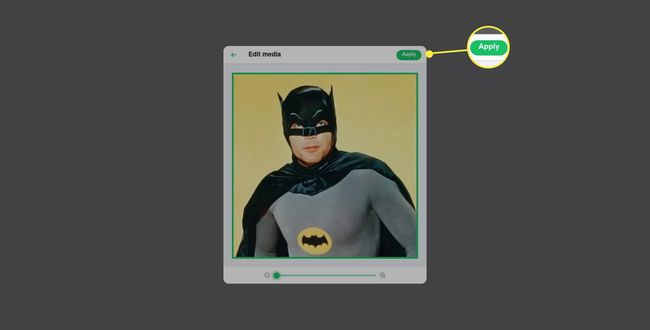
-
Jūsų profilio nuotrauka rodoma peržiūroje. Jei jums patinka, kaip atrodo, pasirinkite Kitas.
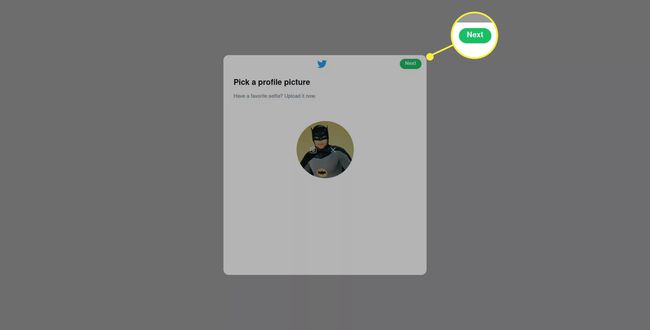
-
Įveskite trumpą biografiją ir pasirinkite Kitas.
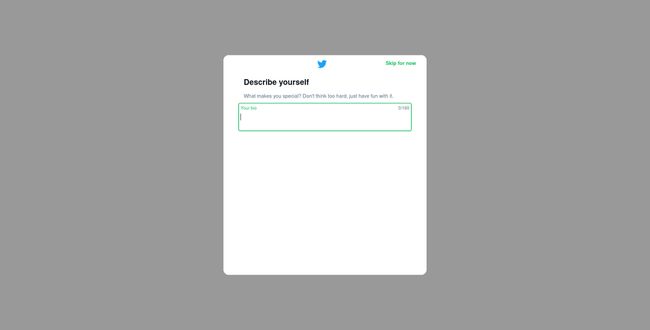
-
„Twitter“ klausia, ar norite importuoti savo kontaktus. Toks pasirinkimas priklauso tik nuo jūsų. Norėdami jį praleisti, pasirinkite Ne dabar.
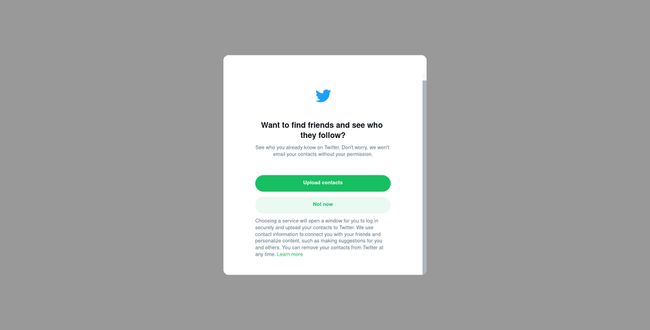
-
Pasirinkite pomėgius, apie kuriuos norite matyti tviterio žinutes, arba pasirinkite Kol kas praleisti.
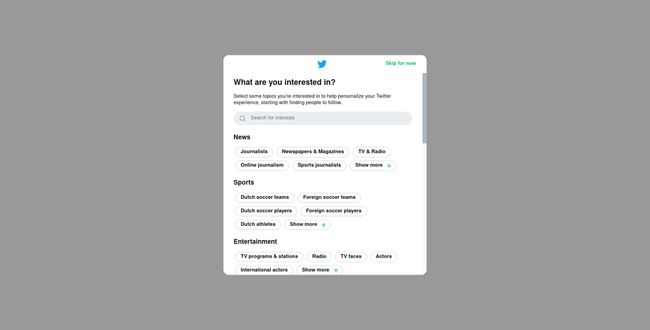
-
„Twitter“ siūlo žmones, kuriuos galite sekti. Pasirinkite Sekite visi, kuriuos norite išgirsti.
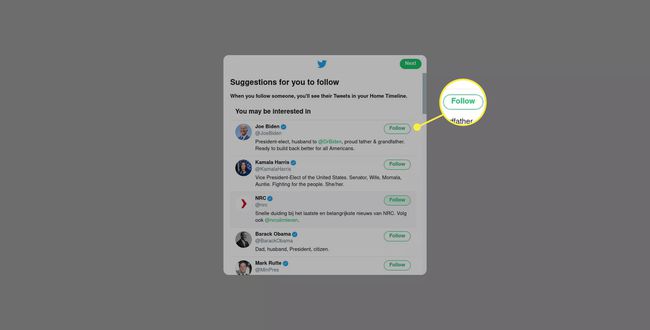
-
Kai baigsite, jūsų pagrindinis puslapis bus rodomas su kanalu, rodomu viduryje.
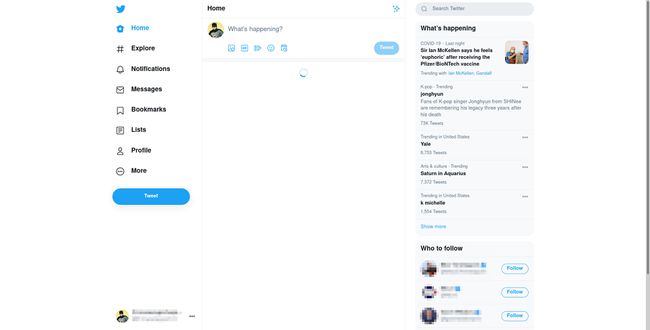
Pasirinkite savo Twitter vartotojo vardą
Galbūt pastebėjote, kad „Twitter“ niekada jūsų neklausė apie jūsų Vartotojo vardas. Taip yra todėl, kad jis automatiškai sukuria jį pagal jūsų vardą. Galite matyti savo „Twitter“ vartotojo vardą, prieš kurį yra @ simbolis po savo vardu šalia profilio nuotraukos apatiniame kairiajame ekrano kampe.
Jei jums patinka tai, ką „Twitter“ suteikė pagal numatytuosius nustatymus, puiku! Nereikia nieko daryti. Priešingu atveju vartotojo vardą pakeisti nėra sunku.
-
Pradiniame ekrane pasirinkite Daugiau.
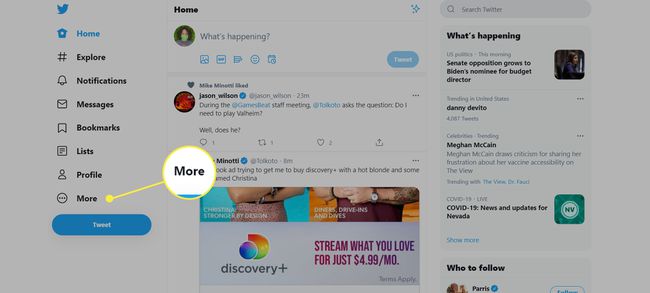
-
Pasirinkite Nustatymai ir privatumas iš meniu.
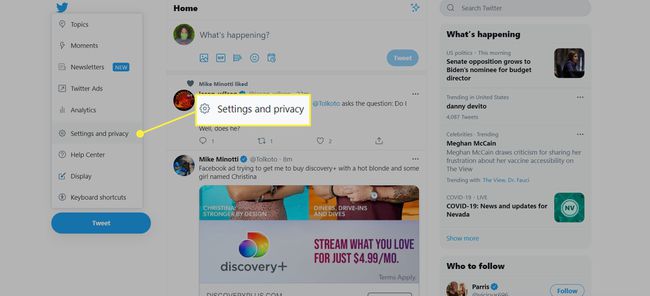
-
Pasirinkite Paskyros informacija. „Twitter“ prašo patvirtinti slaptažodį, kad galėtumėte apdoroti. Įveskite jį ir pasirinkite Patvirtinti.

-
Pasirinkite savo Vartotojo vardas.
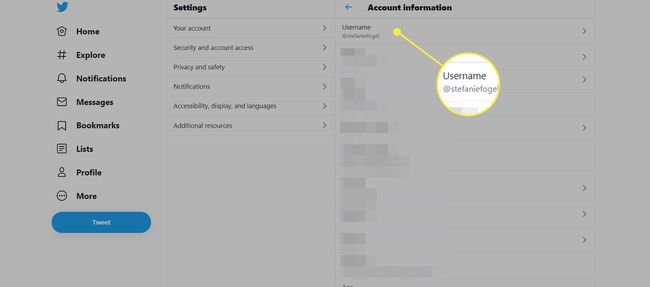
-
Įveskite naują vartotojo vardą be @. Jei jis yra, langelis aplink jį lieka mėlynas. Pasirinkite Sutaupyti kad pakeitimas būtų oficialus.
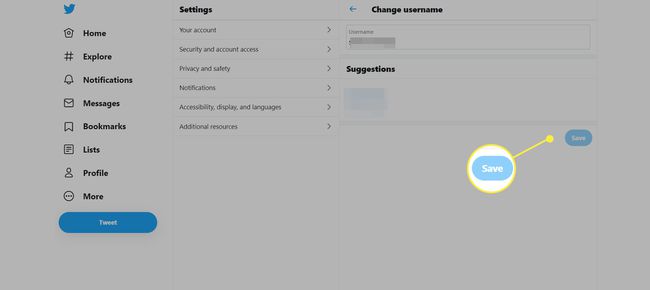
Užpildykite savo profilį
Jūsų profilis suteikia jūsų stebėtojams šiek tiek informacijos apie jus. Štai kaip jį užpildyti:
-
Pasirinkite Profilis pagrindinio puslapio sklaidos kanalo kairėje.
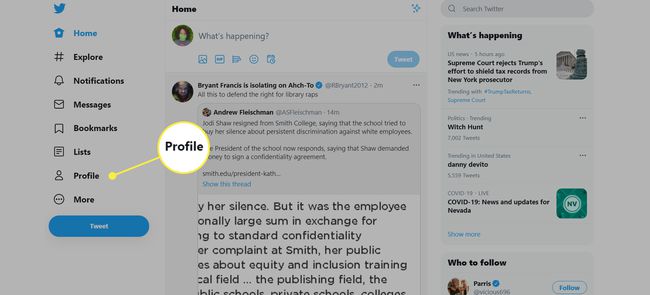
-
Savo profilio puslapyje pasirinkite Redaguoti profilį.

-
Pasirodo langas, kuriame yra jūsų profilio informacija. Jau įtraukėte dalį informacijos, todėl nėra ką veikti. Ateityje savo profilio informaciją galėsite atnaujinti čia.
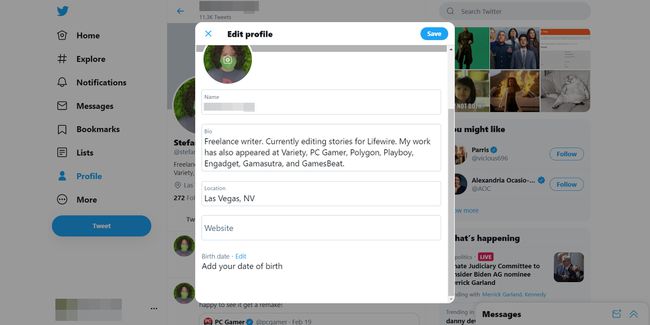
-
Pasirinkite fotoaparatas piktogramą ir pasirinkite nuotrauką kaip reklamjuostės vaizdą. Ši nuotrauka yra jūsų profilio viršuje. Naudokite nuotrauką to, apie ką rašėte „Twitter“ arba sekate, o ne savo nuotrauką. Pavyzdžiui, jei tviteryje rašote apie keliones, pasirinkite vietos, kurioje lankėtės, nuotrauką.
„Twitter“ reklamjuostei rekomenduoja 1500 x 500 nuotraukų vaizdus.
Užpildykite savo Vieta. Galite būti tokie konkretūs ar neaiškūs, kaip norite. Jūs netgi galite naudoti išgalvotą vietą. Niekas netikrina tikslumo.
Pridėti Interneto svetainė, jei tokį turite.
Pasirinkite Sutaupyti.
Išsiųskite savo pirmąjį „Twitter“.
Kai baigsite savo profilį, atsiųsk savo pirmąjį tviterį. Tai šiek tiek panašu į „Facebook“ būsenos atnaujinimą, išskyrus tai, kad jūsų siunčiami „Twitter“ pranešimai pagal numatytuosius nustatymus yra vieši ir turi būti trumpi.
Norėdami išsiųsti tviterį, į teksto laukelį įveskite 280 ar mažiau simbolių pranešimą, kuriame klausiama: "Kas vyksta?" Rašant simbolių skaičius mažėja. Jei pasirodo minuso ženklas, parašėte per daug. Iškirpkite keletą žodžių ir, kai būsite patenkinti pranešimu, spustelėkite Tviteryje mygtuką.
Jūsų tviteris dar niekam neišsiųstas, nes niekas jūsų neseka ir neužsiprenumeravo jūsų tviterinių žinučių. Vis dėlto jūsų tviterį mato visi, kurie užsuka į jūsų „Twitter“ puslapį dabar arba ateityje.
Atsispirkite norui (kol kas) naudoti keistą Twitter kalba. Eidami išmoksite kalbų.
Nuspręskite, kaip naudoti „Twitter“ verslo ar asmeniniams tikslams
Baigę šią pradinę „Twitter“ mokymo programą, kitas jūsų žingsnis yra nuspręsti, ką sekti ir kokių sekėjų tikitės pritraukti. Jūsų patirtis naudojant „Twitter“ skirsis priklausomai nuo to, kaip pasirinksite naudoti „Twitter“, įskaitant tai, ką stebite ir ką skelbiate „Twitter“.
